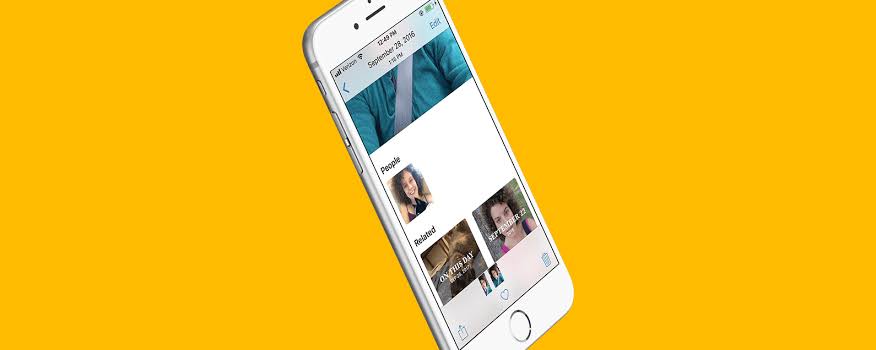
Muitas pessoas estão tão felizes em possuir um iPhone, se não por nada, pelo menos pela beleza do telefone e também pela boa câmera equipada por dentro. No entanto, obter isso não é tudo, há outras coisas que você precisa colocar em prática para aproveitar e garantir que você obtenha o que deseja.
Tirar fotos no seu iPhone não é tudo o que você precisa, você também precisa organizá-las para acessá-las quando quiser. Se você atualizou para o novo iOS 15, tenho boas notícias para você. Agora você pode organizar todas as suas fotos e vídeos no álbum. Abaixo está como fazer isso.
Como adicionar fotos ao álbum no iPhone no iOS 15
- Abra o Fotos App no seu iPhone e toque no Guia Fotos do menu inferior. Agora você pode escolher entre Anos, Meses, Dias e Todas as Fotos conforme desejar.
- Toque na foto ou vídeo que deseja adicionar a um Álbum. Para adicionar vários arquivos, toque em Selecionar e escolha.
- Depois de selecionar, toque no ícone Compartilhar no canto inferior esquerdo da janela.
- Agora role para baixo e selecione Adicionar ao álbum compartilhado or Adicionar ao Álbum.
- toque em Novo álbum ou selecione um álbum existente onde você deseja que a foto seja adicionada.
Como fazer um novo álbum iOS 15 Photos App no iPhone
- Abra o Fotos App no seu iPhone e toque na guia Álbuns no menu inferior.
- Agora toque no "+" ícone no canto superior esquerdo da janela
- Selecione os Novo álbum or Novo álbum compartilhado conforme seu desejo.
- Dê um nome ao álbum e toque em salvar.
- Em seguida, selecione as imagens que deseja no novo álbum e toque em Pronto .
Como remover fotos e vídeos de álbuns existentes no iPhone no iOS 15
- Abra o Fotos App > Aba Álbuns > álbuns.
- Toque no foto ou video você deseja remover. Para remover vários arquivos, toque em selecionar e escolha os arquivos.
- Em seguida, toque no Excluir ícone do canto inferior direito da tela.
- Toque em Remover do álbum, para remover o arquivo do álbum.
Isso excluirá os arquivos do rolo e também os removerá do álbum.
Como renomear, reorganizar e excluir álbuns iOS 15 Photos App
- Abra o Fotos App > Guia álbum e toque em Ver tudo e novamente toque em editar no canto superior direito da tela do seu iPhone
- Aqui você terá três opções para jogar.
Reorganizar: Segure e arraste o álbum para a nova posição desejada e solte-o.
Excluir: Toque no ícone de menos vermelho, selecione Excluir álbum para confirmar a ação
- Torneira Pronto existir
Isso é tudo…
Esperamos que você ache este artigo útil e tenha conseguido reorganizar suas fotos e seu álbum de vídeo no seu iPhone. Se você tiver alguma dúvida, use a caixa de comentários e não se esqueça de compartilhar este post também.
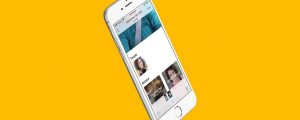





Deixe um comentário